Un routeur en mode répéteur wifi, répéteur ou pont WDS est une fonctionnalité très pratique intégrée à de nombreux modèles TP-Link. Il vous permet d'utiliser un routeur ordinaire comme amplificateur de signal à partir d'un autre point d'accès sans fil et s'appelle «pont WDS». Cependant, tous les modèles ne disposent pas de ce paramètre, donc si vous devez utiliser votre routeur TP-Link comme répéteur de signal wifi, vous devez vous assurer qu'il y est présent. Comment configurer le routeur wifi TP-Link en mode répéteur (pont WDS) comme amplificateur ou répéteur d'un réseau sans fil? Parlons-en dans cet article.
À quoi sert le mode répéteur, répéteur ou amplificateur sur le routeur?
Il est pratique d'utiliser le routeur comme répéteur s'il est nécessaire d'étendre le WiFi à une pièce éloignée et que vous avez en même temps un deuxième routeur inutilisé. Dans cette situation, vous n'avez pas besoin d'acheter un appareil séparé - nous le plaçons simplement entre la source et l'endroit où le réseau n'atteint pas, et le basculons en mode répéteur WiFi (ce qu'est un amplificateur wifi en tant que gadget séparé est écrit plus en détail dans un autre article). Il capte le signal et le prolonge, dans la mesure où la puissance de ses antennes est suffisante.
Qu'est-ce qu'un pont WDS sur un routeur?
Le pont WDS est l'un des noms pour la fonction d'un routeur wifi en tant que répéteur de signal. Il est utilisé pour combiner deux réseaux sans fil en un via WiFi en connectant deux routeurs via un pont WDS.
Par exemple, vous avez deux réseaux locaux complètement différents. Si vous vous connectez à chacun d'eux via un routeur, que vous les basculez en mode pont WDS et que vous vous configurez via WiFi, vous pouvez créer un réseau commun.
Comment fonctionne le routeur WiFi TP-Link en mode pont WDS
Les routeurs TP-Link sont un exemple où la fonction de pont sans fil WDS est combinée dans une configuration avec le mode répéteur (répéteur). Cela peut prêter à confusion.
Dans leur forme pure, ils diffèrent en ce que lorsque vous utilisez le routeur comme uniquement un répéteur wifi, cela ne fera que prolonger le signal existant. Sur vos téléphones et ordinateurs portables, vous verrez un seul réseau partout dans la zone de réception, comme si un seul routeur fonctionnait, seulement un très puissant.
Le pont WDS implique que le deuxième routeur relaie également son propre réseau sans fil, qui aura son propre SSID et, par conséquent, son mot de passe. De plus, ces réseaux ne seront en aucun cas interconnectés, à l'exception de l'Internet général. Depuis votre téléphone ou votre ordinateur, vous pouvez voir deux connexions à la fois et choisir l'une d'entre elles pour accéder à Internet. Mais pour travailler avec un réseau local, vous devez vous connecter exactement à celui auquel tous les autres appareils sont connectés.
De plus, en mode bridge-WDS, TP-Link est capable de transmettre Internet à un appareil sans prise en charge WiFi, c'est-à-dire de fonctionner en mode client.
Dans d'autres modèles, WDS, WISP et Répéteur (Extender) sont situés dans différentes sections du menu.
De quoi avez-vous besoin pour qu'un routeur TP-Link fonctionne en mode répéteur ou en pont WDS?
Pour utiliser le routeur TP-Link comme répéteur wifi, vous n'avez besoin que d'une seule condition:
Il doit prendre en charge ce mode. Dans le même temps, peu importe quelle entreprise est votre principal routeur qui distribue le signal - Asus, D-Link, Zyxel, Keenetic, etc. La norme WiFi est la même pour tout le monde, donc un routeur en mode amplificateur pourra capter n'importe quel réseau.
Avant de rechercher le mode répéteur ou pont WDS dans les paramètres, regardez les spécifications de votre modèle sur le site Web du fabricant. Il peut être appelé «Répéteur» ou «Extender», «WDS», «pont», «répéteur», «amplificateur». Aujourd'hui, il y a une légère confusion dans la terminologie, ils peuvent différer légèrement pour chaque entreprise, donc n'importe lequel de ces noms peut bien cacher exactement ce dont nous avons besoin.
Configuration du mode répéteur TP-Link (WDS)
Afin de configurer un routeur TP-Link en tant que répéteur wifi, vous devez d'abord lui attribuer correctement une adresse IP du même sous-réseau que le routeur à partir duquel vous prévoyez de recevoir un signal. Étant donné que les deux routeurs fonctionneront au sein du même réseau, ils doivent avoir des adresses IP différentes.
Disons que le principal point d'accès ou routeur est également TP-Link. Ensuite, pour les deux routeurs, l'adresse IP par défaut est 192.168.0.1. Par conséquent, pour un routeur répéteur, vous devez changer le dernier chiffre, par exemple, en "2".
Un autre exemple est notre routeur principal d'Asus, qui a une IP standard de 192.168.1.1. Dans ce cas, sur le routeur TP-Link en mode répéteur, vous devrez enregistrer l'adresse 192.168.1.2, c'est-à-dire changer deux nombres dans le dernier et l'avant-dernier bloc.
Pour changer l'adresse IP en TP-Link, vous devez aller dans le panneau de contrôle, l'élément de menu "Réseau - LAN" et spécifier celui que nous avons défini comme adresse IP, en fonction de l'adresse du périphérique principal.
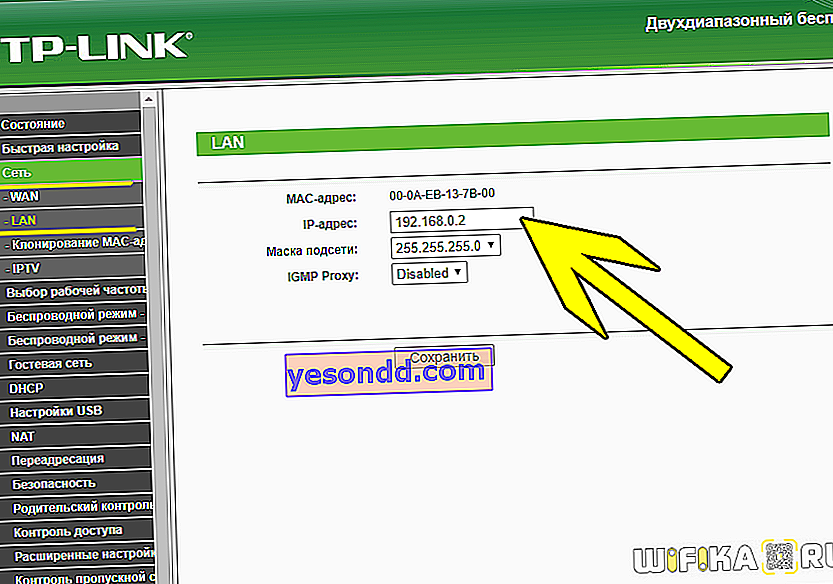
Lisez comment entrer les paramètres du routeur afin de changer son adresse dans mon autre article. Au préalable, je recommande également de retourner les paramètres d'usine de TP-Link.
Appliquez les paramètres avec le bouton "Enregistrer" et attendez que le routeur redémarre.
En attendant, il le fait, accédez au premier routeur et définissez-y un canal WiFi statique à la fréquence sélectionnée pour le relais - cela est nécessaire pour une connexion stable dans notre configuration actuelle. Découvrez comment faire cela dans un article dédié.
Ensuite, nous revenons au panneau d'administration du routeur TP Link en mode répéteur et dans la section «Mode sans fil - Paramètres», activez l'élément «WDS» avec une case à cocher.
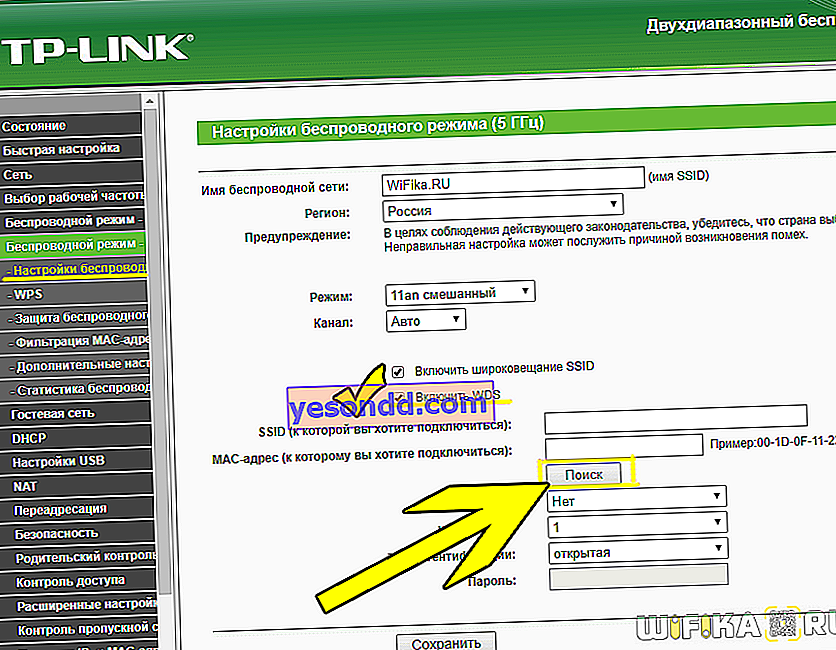
Cliquez ensuite sur le bouton "Rechercher" - une liste des réseaux disponibles pour la connexion s'ouvrira. Sélectionnez celui que vous souhaitez renforcer et cliquez sur le lien "Connecter".
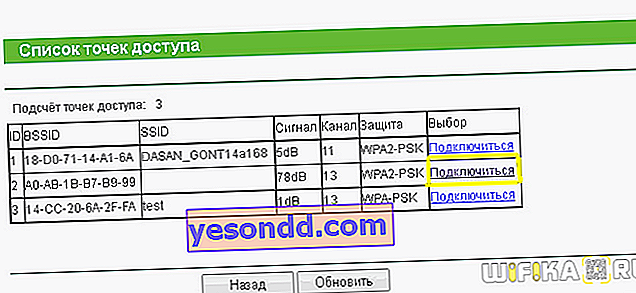
Ensuite, il ne reste plus qu'à définir les mêmes paramètres pour le wifi que pour le routeur principal - sélectionnez le type de cryptage, le SSID et le mot de passe - et enregistrez les modifications.
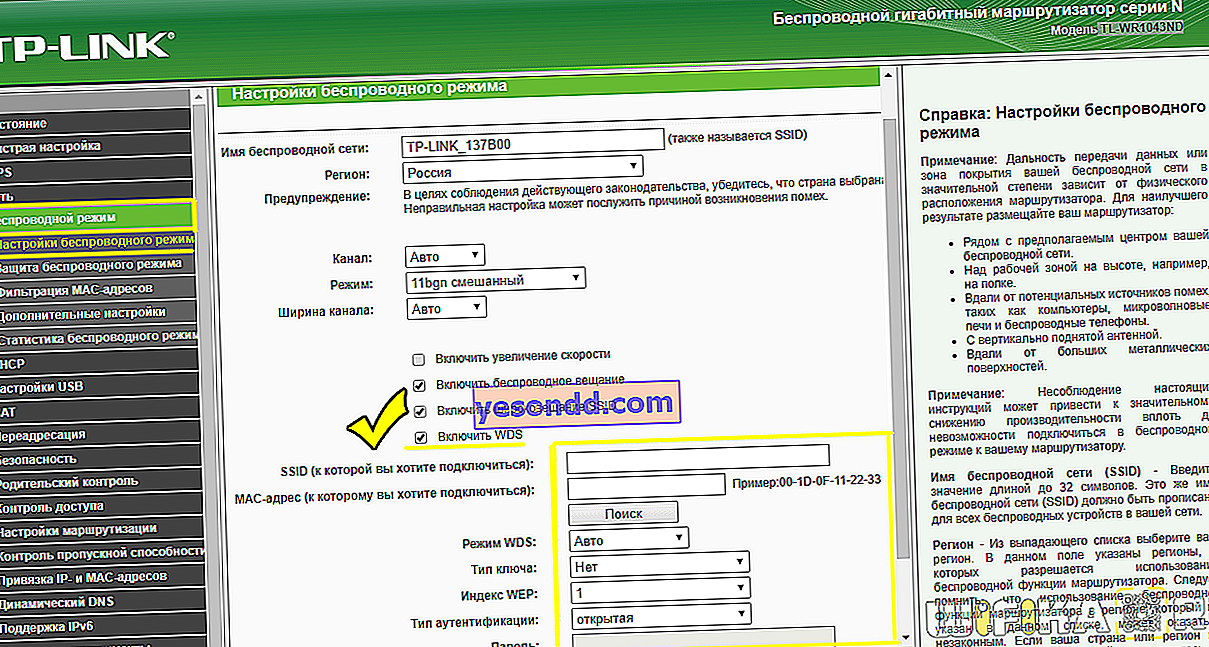
Comment configurer un routeur TP-Link en mode pont WDS dans le nouveau firmware?
La difficulté de configurer le mode pont sur le routeur TP-Link, qui était qu'il n'était pas placé dans un «mode» séparé, et tous les paramètres sont enregistrés dans plusieurs sections différentes du menu. Cette confusion n'a disparu nulle part dans la nouvelle version du logiciel avec le panneau d'administration en bleu et blanc.
Pour activer cette fonction sur les modèles TP-Link modernes, allez dans le panneau de l'administrateur et ouvrez l'élément «Outils système - Paramètres système» dans l'onglet «Paramètres supplémentaires». Et cochez "Activer le pont WDS" dans le bloc "Mode sans fil 2,4 GHz" ou "5 GHz" - en fonction de la fréquence du deuxième routeur auquel nous voulons nous connecter via WDS.
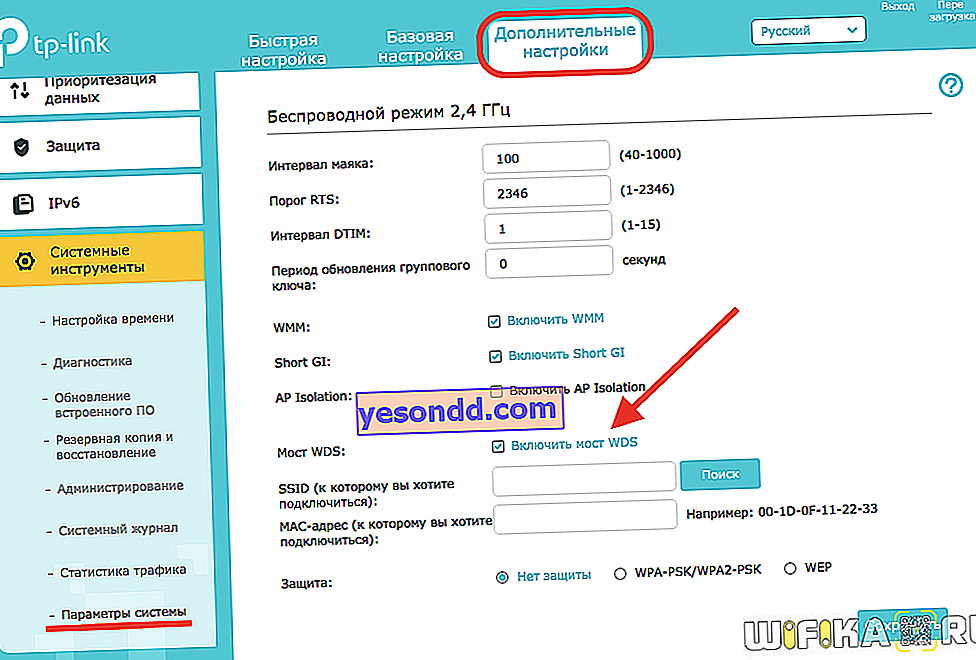
Ensuite, cliquez sur le bouton «Rechercher» et sélectionnez dans la liste des réseaux de la zone de couverture celui avec lequel nous voulons créer un pont.
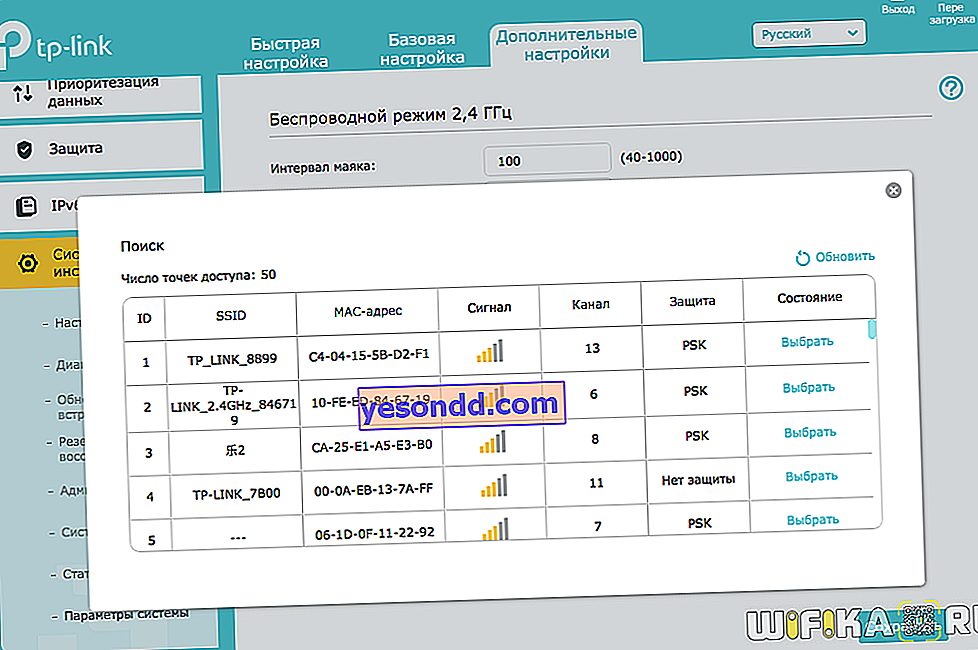
Après cela, l'adresse MAC du routeur principal sera automatiquement remplacée. Nous devons sélectionner le type de cryptage et entrer un mot de passe pour se connecter à ce réseau, puis enregistrer les paramètres.
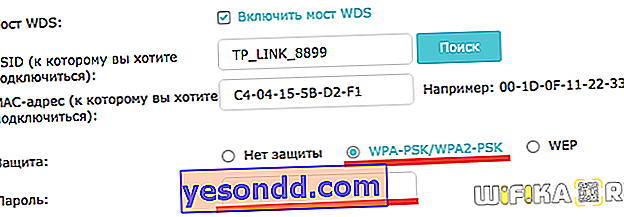
L'étape suivante consiste à désactiver le serveur DHCP sur le routeur en mode pont, puisque maintenant le routeur principal prendra en charge la fonction de distribution des adresses IP. Pour ce faire, allez dans la section "Réseau - Serveur DHCP" et décochez la case "Activer le serveur DHCP"
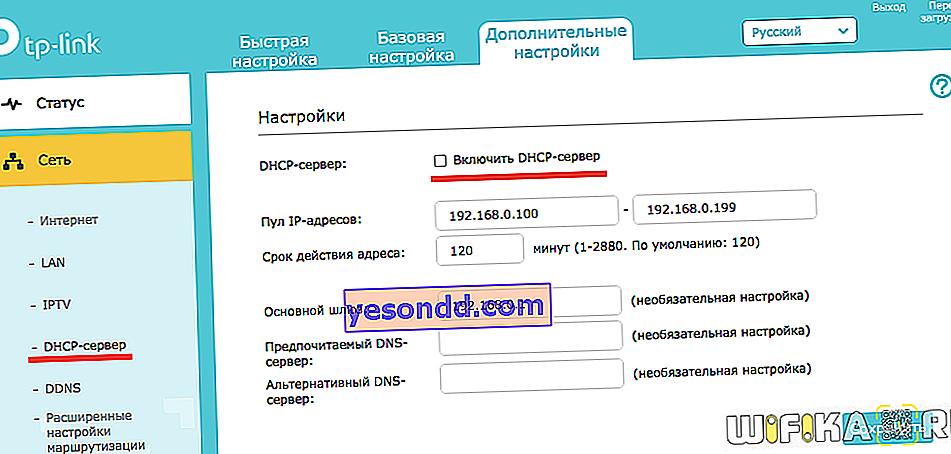
Enfin, la dernière action que nous devons entreprendre est d'aller dans le menu "LAN" dans le même bloc de menu et d'enregistrer manuellement une nouvelle adresse IP pour cet appareil à partir de la plage d'utilisation autorisée, qui est spécifiée dans les paramètres du routeur principal.
Comment se connecter à un routeur TP-Link configuré comme répéteur WiFi?
Une fois que le routeur TP-Link est passé en mode pont répéteur, il commence à recevoir une adresse IP du serveur DHCP, qui est configuré sur le premier routeur principal. Mais si vous changez soudainement d'avis quant à son utilisation comme répéteur de signal et que vous souhaitez le transférer au point d'accès sans recourir à une réinitialisation complète, la question se pose de savoir comment y accéder maintenant - après tout, l'ancienne adresse IP qu'il avait par défaut n'est plus valide ...
Commençons par le fait que personne n'a annulé la possibilité d'une réinitialisation complète aux paramètres d'usine. Mais même sans cette action cardinale, tout peut être résolu très simplement.
Nous devons entrer dans le panneau de contrôle du routeur principal, regarder la liste des clients et trouver le deuxième routeur parmi eux. Son IP actuelle y sera indiquée, à travers laquelle il sera possible d'entrer dans le panneau et de changer le mode de fonctionnement.
Pourquoi WDS Bridge ne fonctionne-t-il pas sur le routeur TP-Link?
En théorie, si tout est fait correctement, aucune difficulté de fonctionnement ne devrait survenir. Cependant, il existe des situations où Internet ne fonctionne pas en mode pont.
Nous avons trouvé deux solutions qui peuvent aider à résoudre le problème.
- Désactiver la fonction WPS (ou QSS) sur les deux routeurs
- Désactivez le serveur DHCP sur le routeur principal et attribuez manuellement des adresses IP sur le réseau
Honnêtement, je ne sais pas comment ils peuvent interférer, mais néanmoins, la pratique montre que c'est précisément à cause de ces paramètres activés que le mode WDS sur TP-Link est souvent instable.
